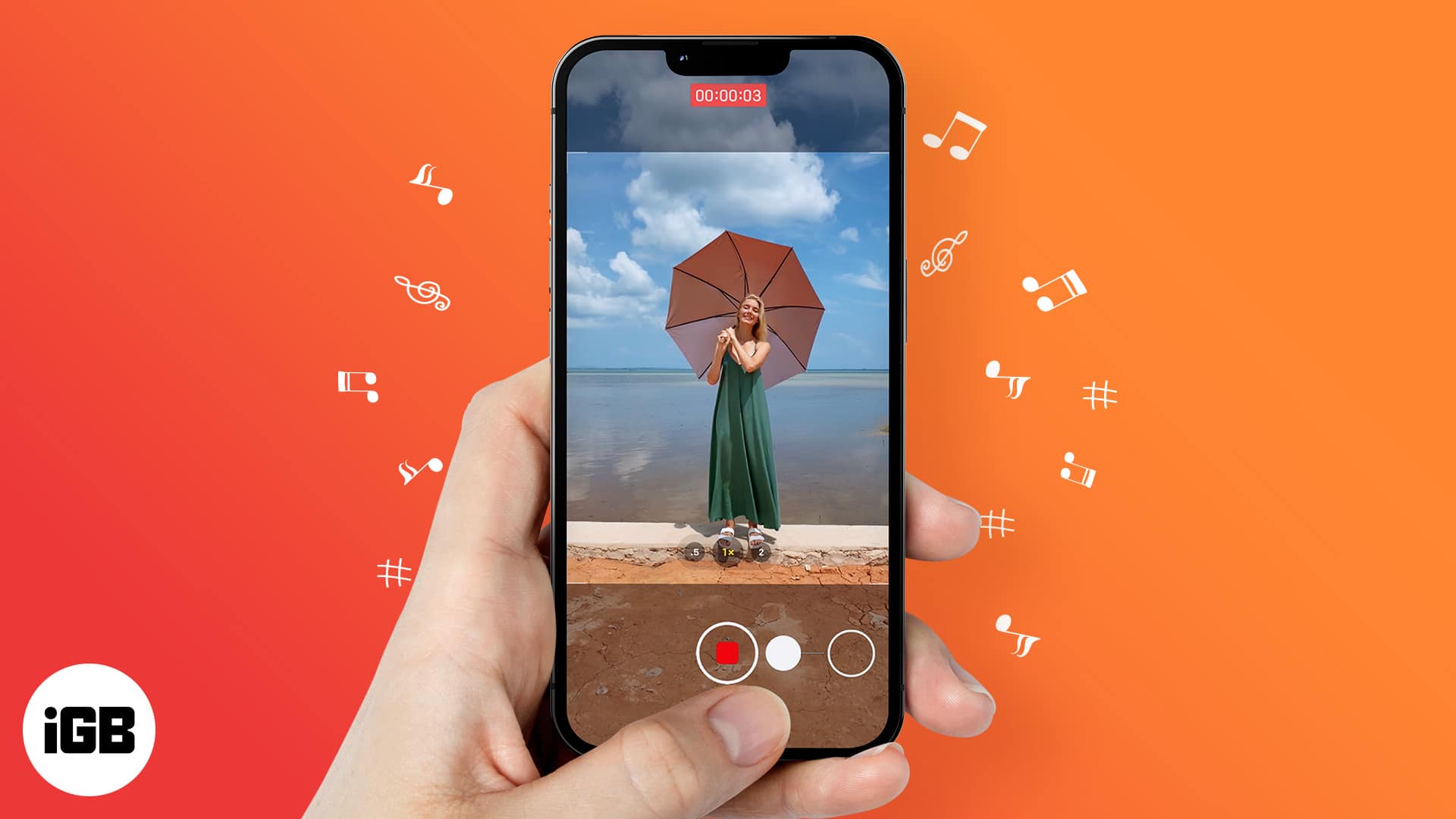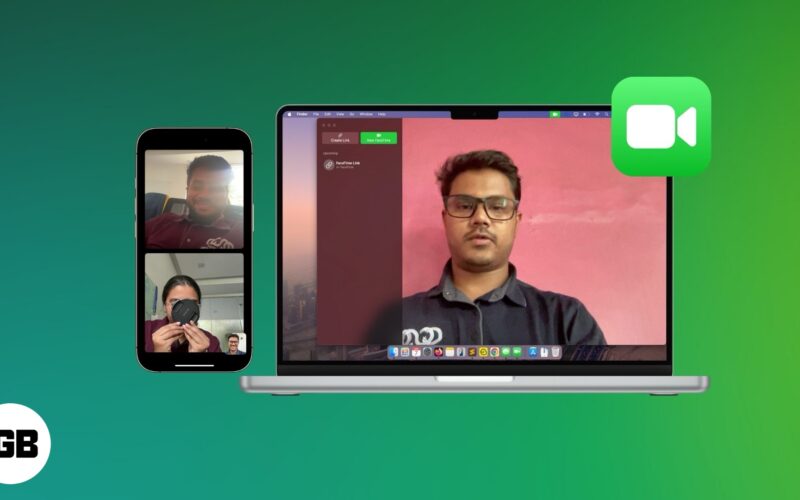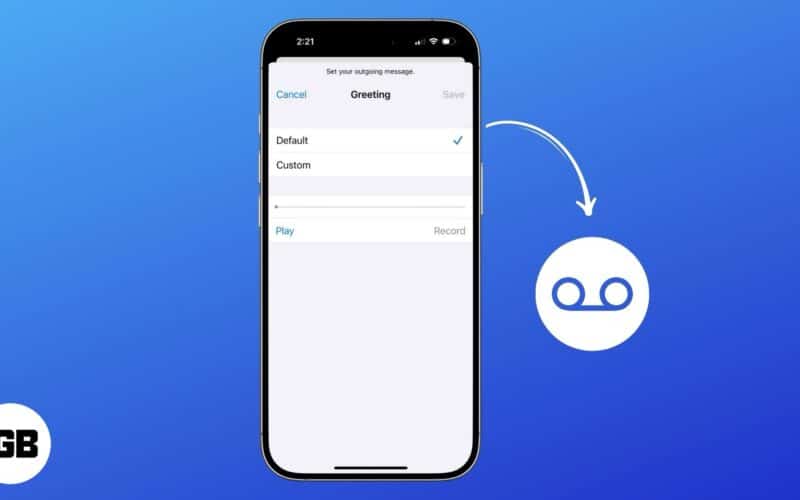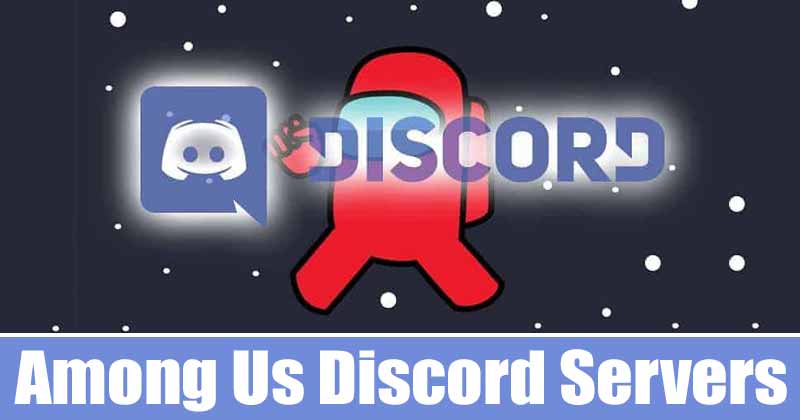Pokud zjistíte, že váš Instagram Reel by mohl použít několik chytrých slov k jeho vylepšení, ale nevíte, jak na to, jste na správném místě. Tento článek vás naučí, jak přidat prostý text, mizející text a upravit načasování textu Reel, abyste jej posunuli na jinou úroveň. Budete to moci udělat, ať už používáte Android nebo iPhone.

Postupujte podle pokynů a budete na dobré cestě stát se mistrem Instagramu!
Jak přidat text na cívky Instagramu z iPhone
Před přidáním textu budeme předpokládat, že máte video připravené k úpravám. Pokud ne, měli byste si jej vytvořit a přidat do své cívky; takto to uděláte:
- Klikněte na ikonu + v levém horním rohu obrazovky.

- Pokud máte starší verzi Instagramu, klikněte na svůj profilový obrázek, přejíždějte kulaté ikony ve spodní části, dokud se nedostanete na Reel.
- V nabídce, která se zobrazí, vyberte možnost Reel.

- Nahrajte nové video nebo je přidejte ze své knihovny stisknutím malé ikony v levém dolním rohu.

- Klepnutím na Náhled přejděte na obrazovku úprav.

- Chcete-li přidat text, klikněte na tlačítko Aa v pravém horním rohu obrazovky. Uprostřed obrazovky se objeví blikající svislá čára, kde můžete začít psát.

- Napište text a upravte styl klepnutím na ikony v horní části obrazovky.

- Klepnutím na Hotovo ukončíte psaní.

- Umístěte text přetažením prstem. Jeho velikost můžete měnit oběma prsty.

Jak přidat text na cívky Instagramu ze zařízení Android
Verze Instagramu pro Android má naštěstí stejné funkce Reels jako verze pro iOS. Design je stejný, takže podle následujících kroků přidejte text a vytvořte si perfektní cívku pro Android:
- Ujistěte se, že máte připravené video, nebo vytvořte nové.

- Chcete-li spustit novou cívku, klikněte na ikonu + v levém horním rohu a z nabídky vyberte možnost cívka. Pokud používáte starší verzi, klikněte na svůj profilový obrázek a poté posouvejte kulaté ikony ve spodní části obrazovky, dokud nenajdete Reel.
- Vytvořte nové video stisknutím a podržením tlačítka Záznam nebo přidejte existující video kliknutím na ikonu v levém dolním rohu obrazovky.

- Až budete hotovi, klikněte na Náhled a přejděte na obrazovku úprav.

- Klepnutím na tlačítko Aa (pravý horní roh) přidejte text nebo klepněte kamkoli na obrazovku.

- Zobrazí se vodorovná čára označující, že aplikace je připravena k psaní. Zadejte požadovaný text na roli.

- Upravte styl (nebo písmo a barvu) klepnutím na ikony v horní části obrazovky.

- Až budete připraveni, klikněte na Hotovo.

- Přetažením prstu přesuňte text na požadované místo. Můžete jej také roztáhnout nebo naklonit pomocí obou prstů.

Nejčastější dotazy
Instagram Reels je stále nová funkce. Pokud máte další otázky, pokračujte ve čtení.
Jak přidám více řádků textu na role Instagramu?
Tohle je snadné.
1. Po dokončení prvního zadání znovu klepněte na obrazovku nebo znovu klepněte na ikonu textu Aa. 
Jak zajistím, aby se text na rolích Instagramu zobrazoval v různých časech?
Po dokončení postupu, který jsme popsali výše, postupujte podle následujících kroků a upravte čas, kdy se text objeví na cívce:
1. Klikněte na pole zobrazující váš text ve spodní části obrazovky. Ve spodní části se zobrazí filmová cívka.
2. Přesunutím okrajů kotouče vyberte bod ve videu, ve kterém se má zobrazit text.
· Pokud máte více textových polí, proveďte každé zvlášť. Až skončíte s prvním textem, klepněte na pole Další a upravte, kdy se zobrazí druhý text.
3. Klepněte na Hotovo a zobrazte náhled toho, co jste udělali.
Jak přidám mizející text na cívky Instagramu?
Pokud chcete, aby váš text zmizel, postup je jednoduchý:
1. Po zadání a úpravě textu klikněte na Hotovo.
2. Klepněte na pole se zadaným textem ve spodní části obrazovky. Ve spodní části obrazovky se objeví filmová cívka.
3. Pokud chcete, aby se váš text objevil na začátku videa, pak zeslabte, přetáhněte prstem pravý okraj filmové cívky blíže k levému okraji. Přesuňte jej na místo, kde chcete, aby se text ve videu zobrazil.
4. Po dokončení klepněte na Hotovo a zobrazte náhled své práce.
Happy Shiny People!
Připojte se ke svým přátelům na Instagramu se skvělým videem, které ukazuje vaše nové dovednosti v oblasti úpravy textu. Pokud jste postupovali podle našeho článku, měli byste být schopni mít na kotouči jeden a více textových záznamů. Doufáme také, že vám to pomohlo upravit text tak, aby se zobrazoval na různých místech videa nebo zmizel přesně, když chcete.
Rádi slyšíme od našich čtenářů. Pomohl vám tento instruktážní text udělat z Instagramu zábavu? Zanechte nám komentář níže, pokud vám tento článek pomohl nebo máte téma, které byste rádi pokryli.